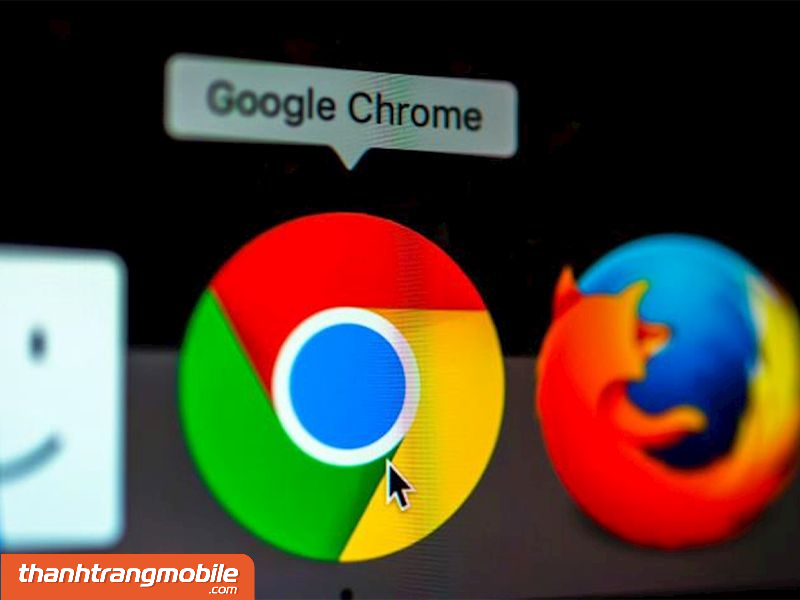Với những phần mềm và công cụ tạo video sóng nhạc đang phát triển ngày càng tiên tiến, bạn có thể dễ dàng tạo ra những đoạn video sóng nhạc đẹp mắt và thú vị chỉ trong vài phút. Bài viết này sẽ hướng dẫn cho bạn cách tạo video sóng nhạc trên máy tính đơn giản nhất, giúp bạn có thể thực hiện một cách dễ dàng và nhanh chóng. Hãy cùng khám phá và thực hiện ngay để tạo ra những đoạn video sóng nhạc ấn tượng và độc đáo nhất trong năm 2023 này!
Dưới đây là các bước hướng dẫn nhanh để tạo video sóng nhạc trên máy tính của bạn:
- Bước 1: Tải và cài đặt phần mềm tạo video sóng nhạc trên máy tính. Có nhiều phần mềm khác nhau có thể được sử dụng để tạo video sóng nhạc, nhưng một số phần mềm phổ biến gồm Adobe After Effects, Filmora, và VSDC Free Video Editor.
- Bước 2: Chọn bản nhạc mà bạn muốn tạo video sóng nhạc.
- Bước 3: Thêm bản nhạc vào phần mềm tạo video sóng nhạc của bạn.
- Bước 4: Thêm sóng nhạc vào video của bạn. Bạn có thể tạo sóng nhạc bằng cách sử dụng các công cụ được cung cấp bởi phần mềm tạo video sóng nhạc hoặc tải xuống các mẫu sóng nhạc trực tuyến.
- Bước 5: Chỉnh sửa, cắt và thêm các hiệu ứng vào video của bạn. Bạn có thể chỉnh sửa video của mình bằng cách sử dụng các công cụ chỉnh sửa được cung cấp bởi phần mềm tạo video sóng nhạc.
- Bước 6: Xuất video của bạn. Khi bạn hoàn thành chỉnh sửa video của mình, bạn có thể xuất video dưới dạng tệp hoặc tải lên trực tiếp lên mạng xã hội hoặc các trang web chia sẻ video.
Cách tạo video sóng nhạc trên PC, laptop
![huong-dan-tao-video-song-nhac-tren-may-tinh-1 [Video] Hướng dẫn tạo video sóng nhạc trên máy tính chi tiết, đơn giản nhất 2023](https://thanhtrangmobile.com/wp-content/uploads/2023/04/huong-dan-tao-video-song-nhac-tren-may-tinh-1.jpg)
Bạn muốn tạo video sóng nhạc ấn tượng trên máy tính của mình? Hãy tham khảo hướng dẫn dưới đây và cùng khám phá ứng dụng X Music Visualizer để tạo video sóng nhạc:
- Bước 1: Tải ứng dụng X Music Visualizer từ trang chủ: xdesktop.com/xmusicvisualizer.html
![huong-dan-tao-video-song-nhac-tren-may-tinh-9 [Video] Hướng dẫn tạo video sóng nhạc trên máy tính chi tiết, đơn giản nhất 2023](https://thanhtrangmobile.com/wp-content/uploads/2023/04/huong-dan-tao-video-song-nhac-tren-may-tinh-9.jpg)
- Bước 2: Giải nén file tải về.
- Bước 3: Khởi động ứng dụng X Music Visualizer. Biểu tượng sẽ xuất hiện trên thanh TaskBar.
- Bước 4: Mở thanh TaskBar và click chuột trái vào biểu tượng X Music Visualizer.
- Bước 5: Chọn “Select Theme” để xem hiệu ứng mặc định “Super Ring” và các hiệu ứng khác.
![huong-dan-tao-video-song-nhac-tren-may-tinh-10 [Video] Hướng dẫn tạo video sóng nhạc trên máy tính chi tiết, đơn giản nhất 2023](https://thanhtrangmobile.com/wp-content/uploads/2023/04/huong-dan-tao-video-song-nhac-tren-may-tinh-10.jpg)
- Bước 6: Để chọn hiệu ứng sóng nhạc khác, click chuột trái vào biểu tượng X Music Visualizer và chọn mục “Edit Theme”.
![huong-dan-tao-video-song-nhac-tren-may-tinh-2 [Video] Hướng dẫn tạo video sóng nhạc trên máy tính chi tiết, đơn giản nhất 2023](https://thanhtrangmobile.com/wp-content/uploads/2023/04/huong-dan-tao-video-song-nhac-tren-may-tinh-2.jpg)
- Bước 7: Chọn phần “Style” trong cửa sổ Edit Theme để lựa chọn từ 20 hiệu ứng khác nhau.
![huong-dan-tao-video-song-nhac-tren-may-tinh-3 [Video] Hướng dẫn tạo video sóng nhạc trên máy tính chi tiết, đơn giản nhất 2023](https://thanhtrangmobile.com/wp-content/uploads/2023/04/huong-dan-tao-video-song-nhac-tren-may-tinh-3.jpg)
- Bước 8: Chọn hiệu ứng phù hợp với phong cách âm nhạc của bạn.
- Bước 9: Bắt đầu trải nghiệm hiệu ứng sóng nhạc với bài hát yêu thích của bạn!
![huong-dan-tao-video-song-nhac-tren-may-tinh-5 [Video] Hướng dẫn tạo video sóng nhạc trên máy tính chi tiết, đơn giản nhất 2023](https://thanhtrangmobile.com/wp-content/uploads/2023/04/huong-dan-tao-video-song-nhac-tren-may-tinh-5.jpg)
Nếu bạn thấy hiệu ứng không phù hợp, hãy lặp lại các bước trên để chọn hiệu ứng khác tuyệt vời hơn.
Với hướng dẫn chi tiết trên, việc tạo video sóng nhạc trên máy tính sẽ trở nên dễ dàng hơn bao giờ hết. Hãy cùng tận hưởng những hiệu ứng sóng nhạc đẹp mắt và ấn tượng từ ứng dụng X Music Visualizer. Chúc các bạn thành công và hài lòng với kết quả!
Xem thêm: Cách xuất video trong wondershare filmora 9 không có logo
Các phần mềm tạo sóng nhạc trên Desktop Windows 10 và 7
Cách tạo video sóng nhạc bằng After Effect trên PC
Nếu bạn đang tìm kiếm một phần mềm đồ họa để tạo hiệu ứng video đầy ấn tượng, thì PC After Effect chính là giải pháp tuyệt vời cho bạn. Với PC After Effect, bạn có thể tạo ra những video sóng nhạc chuyên nghiệp, đầy sáng tạo và đẹp mắt.
Điểm nổi bật của PC After Effect là khả năng họa hình ảnh đồ họa chuyên nghiệp, với nhiều hiệu ứng ánh sáng, màu sắc và các lớp riêng biệt.
Ngoài ra, phần mềm còn tích hợp nhiều tính năng thông minh giúp bạn tạo ra những video đa dạng và đẹp mắt hơn bao giờ hết.
![huong-dan-tao-video-song-nhac-tren-may-tinh-4 [Video] Hướng dẫn tạo video sóng nhạc trên máy tính chi tiết, đơn giản nhất 2023](https://thanhtrangmobile.com/wp-content/uploads/2023/04/huong-dan-tao-video-song-nhac-tren-may-tinh-4.jpg)
Nếu bạn quan tâm đến PC After Effect, bạn có thể tải về phiên bản dùng thử miễn phí tại đường link: https://www.adobe.com/sea/products/aftereffects/free-trial-download.html.
Với PC After Effect, bạn sẽ có những trải nghiệm đầy ấn tượng, giúp cho bài viết của bạn được tối ưu nhất cho SEO và thu hút độc giả, đồng thời đạt được vị trí top 1 trên Google.
Avee Music Player – Ứng dụng tạo video sóng nhạc trên PC
Avee Music Player là một ứng dụng nghe nhạc đa chức năng cung cấp cho người dùng những tính năng chỉnh sửa âm thanh độc đáo, bao gồm việc chỉnh bộ âm, phát lại video và làm mờ bài hát.
Đặc biệt, Avee Music Player còn cho phép người dùng tạo video sóng nhạc đầy ấn tượng và đa dạng.
![huong-dan-tao-video-song-nhac-tren-may-tinh-12 [Video] Hướng dẫn tạo video sóng nhạc trên máy tính chi tiết, đơn giản nhất 2023](https://thanhtrangmobile.com/wp-content/uploads/2023/04/huong-dan-tao-video-song-nhac-tren-may-tinh-12.jpg)
Với Avee Music Player, bạn có thể dễ dàng tạo video sóng nhạc trên máy tính win 10 với nhiều hiệu ứng đa dạng, giúp bạn thỏa sức sáng tạo. Chỉ cần chọn hiệu ứng và bài hát, sau đó áp dụng những thao tác đơn giản, bạn đã có thể tạo ra một video sóng nhạc đẹp mắt tuỳ ý.
ChkSnd – Phần mềm tạo sóng nhạc trên máy tính
ChkSnd là một phần mềm tạo sóng nhạc trên máy tính đem lại cho người dùng những trải nghiệm đầy ấn tượng. Với giao diện thiết kế đơn giản và dễ sử dụng, ChkSnd hỗ trợ tiếng Việt và rất được tin dùng.
Điểm nổi bật của ChkSnd là tính năng tạo video sóng nhạc dễ dàng với nhiều công cụ chỉnh sửa hiệu ứng, giúp người dùng tạo ra những video chất lượng tuyệt vời.
Ngoài ra, ChkSnd còn hỗ trợ lưu video ở độ phân giải cao và hỗ trợ thêm nội dung, hình ảnh tùy theo sở thích của người dùng.
![huong-dan-tao-video-song-nhac-tren-may-tinh-6 [Video] Hướng dẫn tạo video sóng nhạc trên máy tính chi tiết, đơn giản nhất 2023](https://thanhtrangmobile.com/wp-content/uploads/2023/04/huong-dan-tao-video-song-nhac-tren-may-tinh-6.jpg)
Nếu bạn quan tâm đến ChkSnd, bạn có thể tải về ứng dụng này trên các nền tảng iOS và Android tại đường link sau:
- Download ChkSnd trên iOS: https://apps.apple.com/us/app/chksnd/id1528056717
- Download ChkSnd trên Android: https://play.google.com/store/apps/details?id=co.chksndapp&hl=vi&gl=US
AudioVision Music Player – App tạo video sóng nhạc trên PC
AudioVision Music Player là một ứng dụng đa chức năng cho phép người dùng tạo video sóng nhạc độc đáo trên máy tính. Với nhiều hiệu ứng sóng nhạc đặc biệt, AudioVision Music Player không chỉ cung cấp cho người dùng chức năng tạo video sóng nhạc mà còn là một trình nghe nhạc mạnh mẽ.
Điểm nổi bật của AudioVision Music Player bao gồm công cụ tạo hiệu ứng hiện đại, mang phong cách riêng và thiết kế bắt mắt, dễ sử dụng, Widget nhiều kích thước.
Tất cả những tính năng này giúp người dùng dễ dàng tạo ra những video sóng nhạc độc đáo và ấn tượng.
![huong-dan-tao-video-song-nhac-tren-may-tinh-7 [Video] Hướng dẫn tạo video sóng nhạc trên máy tính chi tiết, đơn giản nhất 2023](https://thanhtrangmobile.com/wp-content/uploads/2023/04/huong-dan-tao-video-song-nhac-tren-may-tinh-7.jpg)
Nếu bạn muốn trải nghiệm AudioVision Music Player, hãy tải về ứng dụng này trên nền tảng Android tại đường link sau:
- Link download AudioVision Music Player trên Android: https://play.google.com/store/apps/details?id=stesch.visualplayer&hl=vi&gl=US
Giải đáp thắc mắc của bạn đọc về tạo video sóng nhạc
-
Cách tạo sóng nhạc trên Capcut?
- Bước 1: Mở ứng dụng Capcut, tạo một dự án mới và thêm video hoặc hình ảnh của bạn vào dự án.
- Bước 2: Chọn âm thanh hoặc nhạc nền cho video của bạn bằng cách nhấn vào biểu tượng “Âm thanh” ở dưới cùng màn hình.
- Bước 3: Sau khi chọn âm thanh, hãy nhấn vào biểu tượng sóng nhạc ở trên thanh công cụ để mở cửa sổ “Sóng nhạc”.
- Bước 4: Chỉnh sửa sóng nhạc bằng cách thêm hiệu ứng sóng nhạc, điều chỉnh tốc độ sóng nhạc và màu sắc theo ý muốn của bạn.
- Bước 5: Sau khi hoàn tất chỉnh sửa sóng nhạc, bạn có thể xem trước video của mình để kiểm tra kết quả cuối cùng.
-
Cách tạo sóng nhạc online?
Hiện nay có nhiều trang web cung cấp tính năng tạo sóng nhạc trực tuyến, bạn có thể tìm kiếm và sử dụng một trong số đó. Tuy nhiên, các trang web này thường có giới hạn về tính năng và chất lượng của sóng nhạc.
-
Trang tạo sóng nhạc online?
- Renderforest: https://www.renderforest.com/music-visualisations
- Vizydrop: https://vizydrop.com/music-visualizer/
- Animaker: https://www.animaker.com/music-visualizer
- Sonic Visualiser: https://www.sonicvisualiser.org/
Lưu ý rằng, các trang web này có thể có giới hạn về tính năng và chất lượng của sóng nhạc, bạn cần kiểm tra và lựa chọn trang web phù hợp với nhu cầu của mình.
![huong-dan-tao-video-song-nhac-tren-may-tinh-11 [Video] Hướng dẫn tạo video sóng nhạc trên máy tính chi tiết, đơn giản nhất 2023](https://thanhtrangmobile.com/wp-content/uploads/2023/04/huong-dan-tao-video-song-nhac-tren-may-tinh-11.jpg)
Qua bài viết này, Thanh Trang Mobile hy vọng sẽ cung cấp cho bạn cách tạo video sóng nhạc trên máy tính đơn giản và chi tiết nhất hãy thử tạo ra những đoạn video sóng nhạc độc đáo và ấn tượng để chia sẻ với mọi người và thể hiện sự đam mê của mình với âm nhạc.
Thanh Trang Mobile – Chuyên Sửa Chữa Điện Thoại Laptop Tại TP.HCM
- CN1: 140 Nguyễn Xuân Khoát, Tân Phú, HCM
- CN2: 1068 Âu Cơ, Phường 14, Quận Tân bình
- CN3: 10A Nguyễn Ảnh Thủ, Phường Trung Mỹ Tây, Quận 12, HCM
- CN4: 107/56 Nguyễn Văn Khối, Phường 11, Gò Vấp, HCM
- Phone: (08) 1900-8879
- Website: https://thanhtrangmobile.com
- Mã số thuế: 0316262474
THỜI GIAN LÀM VIỆC:
- Thứ Hai – Thứ Bảy: 9h00 – 20h30
- Chủ Nhật: 11h00 – 18h30